使用模糊画廊,可以通过直观的图像控件快速创建截然不同的照片模糊效果。
每个模糊工具都提供直观的图像控件来应用和控制模糊效果。完成模糊调整后,可以使用散景(效果)控件设置整体模糊效果的样式。Photoshop 可在你使用模糊画廊效果时提供完全尺寸的实时预览。
对于镜头模糊(场景模糊、光圈模糊和倾斜/偏移模糊),按M键查看模糊蒙版应用于图像的情况,黑色区域未被模糊,而较亮的区域表示应用于图像的模糊量,跟“镜头模糊”的深度映射(黑白渐变)在控制景深类似。
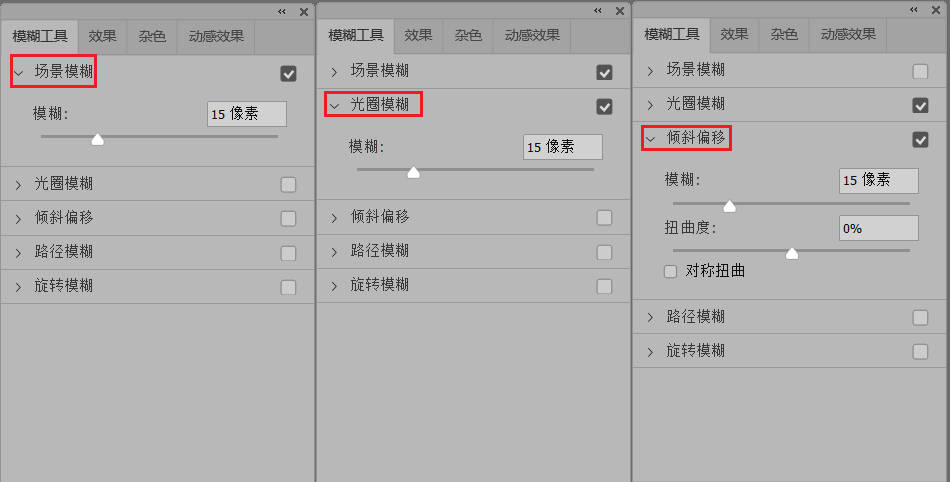
场景模糊
场景模糊是模糊画廊中设置最为简单的滤镜。使用“场景模糊”通过定义具有不同模糊量的多个模糊点来创建渐变的模糊效果。将多个图钉添加到图像,并指定每个图钉的模糊量。你甚至可以在图像外部添加图钉,以对边角应用模糊效果。
“场景模糊"类似高斯模糊,只不过可以定义多个模糊点来创建渐变的模糊效果。
选择“滤镜”>“模糊画廊”>“场景模糊”,在图像上放置场景模糊图钉,可以单击图像可以添加其他模糊图钉,单击图钉以选择该图钉或者按“删除”以将其删除,选择图标后拖动模糊句柄以增加或减少模糊,你也可以使用“模糊工具”面板指定模糊值。将图钉拖动到新位置。

光圈模糊
使用“光圈模糊”对图片模拟浅景深效果,而不管使用的是什么相机或镜头。您也可以定义多个焦点,这是使用传统相机技术几乎不可能实现的效果。
选择“滤镜”>“模糊画廊”>“光圈模糊”,将在图像上放置默认的光圈模糊图钉,单击图像可以添加其他模糊图钉。用户可以自由改变光圈区域的形状和大小,用来办公室清晰/模糊的范围。
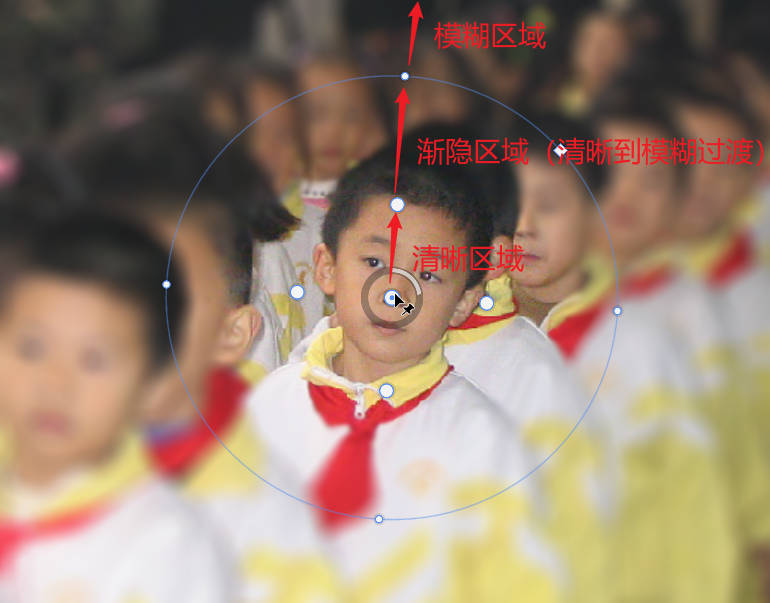
移轴模糊(倾斜偏移)
使用“倾斜偏移”效果模拟使用倾斜偏移镜头拍摄的图像,此特殊的模糊效果会定义清晰区域,然后在边缘处逐渐变得模糊,“倾斜偏移”效果可用于模拟微型对象的照片。
移轴效果照片一直是摄影师们非常钟爱的一种形式,移轴效果可以将景物变成非常有趣的模型方式,如同进入了小人国一般。对于没有昂贵移轴镜头的摄影爱好者来说,如果要实现移轴效果的照片,必须在后期借助Photoshop的移轴模糊滤镜了。
如今越来越多的数码相机为了增加拍摄中的乐趣纷纷添加了“微缩景观”模式,即拍摄出的照片如移轴镜头拍摄的效果。

选择“滤镜”>“模糊画廊”>“倾斜偏移”,将在图像上放置默认的倾斜偏移模糊图钉。单击图像可以添加其他模糊图钉,拖动模糊句柄以增加或减少模糊,也可以使用“模糊工具”面板指定模糊值。
要定义不同的区域,可以拖动线条以进行移动(按住ALT键可以同时移动上下两个线条),拖动句柄并旋转。

路径模糊
使用路径模糊效果,可以沿路径创建运动模糊。还可以控制形状和模糊量。Photoshop可自动合成应用于图像的多路径模糊效果。
选择“滤镜”>“模糊画廊”>“路径模糊”,在“模糊工具”面板,“路径模糊”部分下,指定要应用的“基本模糊”或“后帘同步闪光”模糊,“后帘同步闪光”模糊曝光结束时的闪光效果。
小知识:后帘同步闪光
相机的机械快门帘分为前帘和后帘,当按下快门,反光镜升起,前帘自上而下移动,露出感光元件,相机开始曝光,然后后帘也自上而下移动,遮住感光元件,相机曝光结束。这是一次完整的曝光过程,前帘和后帘的移动的时间差影响了感光元件露出的时长,也就是相机曝光的时间长度。
前帘同步指的是当前帘打开,闪光灯就开始照亮被摄物体,然后相机进行曝光。后帘同步指的是当前帘打开,闪光灯先不闪光,而是等到后帘关闭前的一瞬间,闪光灯才闪光并完成曝光。
用低速快门在傍晚、夜间或室内拍摄动体时,如果用前帘同步,当闪光灯闪光后,由于被摄体还在移动,所以会在曝光位置前方留下被摄体移动的虚影;但如果用后帘同步拍摄,虽然仍然会拍下被摄体移动的虚影,不过闪光灯是在后帘关闭之前才闪光,所以能把被摄体拍得很清楚。

虚影在被摄主体运动的哪个方向,就是前帘同步和后帘同步的根本的区别。当拍摄静止物体时,画面中的主体不存在运动轨迹,所以这两种闪光方式的作用是一样的,都是保证主体和背景都曝光正确。
基本模糊:采取无差别模糊的方式。
后帘同步闪光:模拟单反相机在后帘关闭前发出的闪光,造成一种拖影效果。
路径由两部分组成:蓝色的路径线叫作模糊路径,红色的路径线模糊路径参考线(勾选“编辑模糊形状”即可出现红色的路径参考线)。路径有两个端点称为终点。
“速度”的单位是“%”,“终点速度”的单位是“像素”,路径的端点影响区域模糊的程度及方向,路径的长度影响以一定百分比的速度和方向扩展到整个图像。
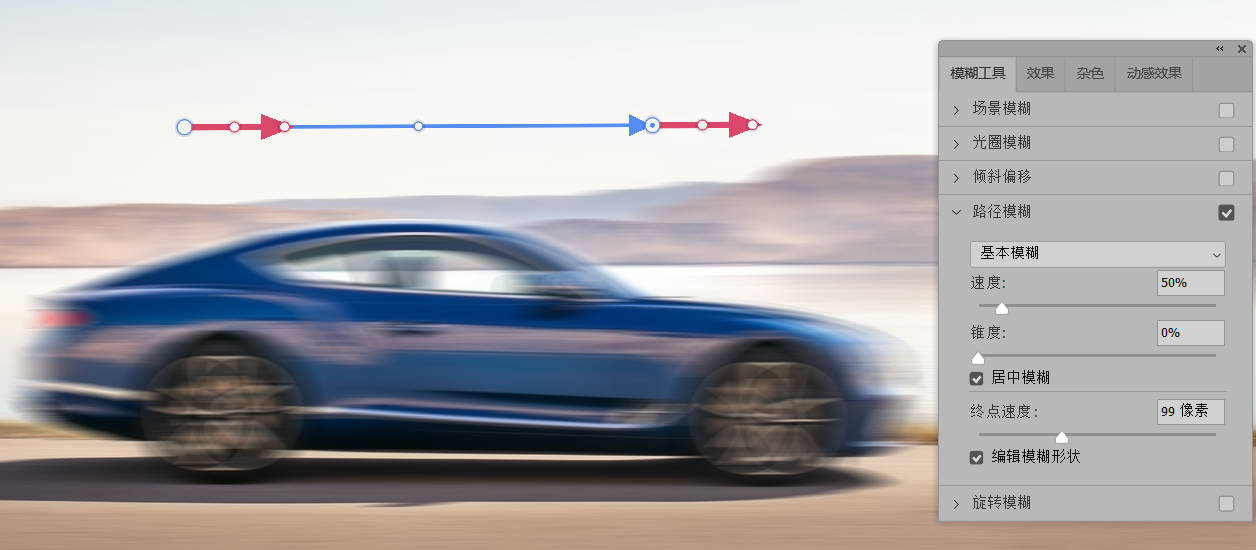
可以创建自定义模糊路径,在图像中点击可创建新的曲线点。
编辑模糊路径:
单击并选择某端点。
双击某端点,可查看红色模糊形状参考线。或者,在“模糊工具”面板中选择“编辑模糊形状”,可查看参考线。拖移端点可延长模糊路径。
按住 Ctrl 键并单击某端点,可将其模糊形状参考线减为零。将鼠标指针悬停在选定端点附近的上方,可查看模糊量轮形控件。
按住 Alt 键并单击模糊路径旁的曲线点,可将其转换为角点。按住Alt 键并单击角点,可将其转换回曲线点。
使用 Ctrl+ 拖移的组合操作可移动路径模糊。
使用 Alt+Ctrl+ 拖移的组合操作可复制路径模糊。
若要删除路径模糊,请选中某个端点,然后按 Delete 键。
速度 :以指定要应用于图像的所有路径模糊量。
锥度 :如果翻译成“程度”可能比较合适,它是一个模糊程度的选项,较高的值会使模糊逐渐减弱。
旋转模糊
与“路径模糊”的复杂和不可预测相比,“旋转模糊”就简单得多,这个滤镜力求模拟物体旋转的形态,离旋转中心越远的区域速度越快,模糊程度越大。





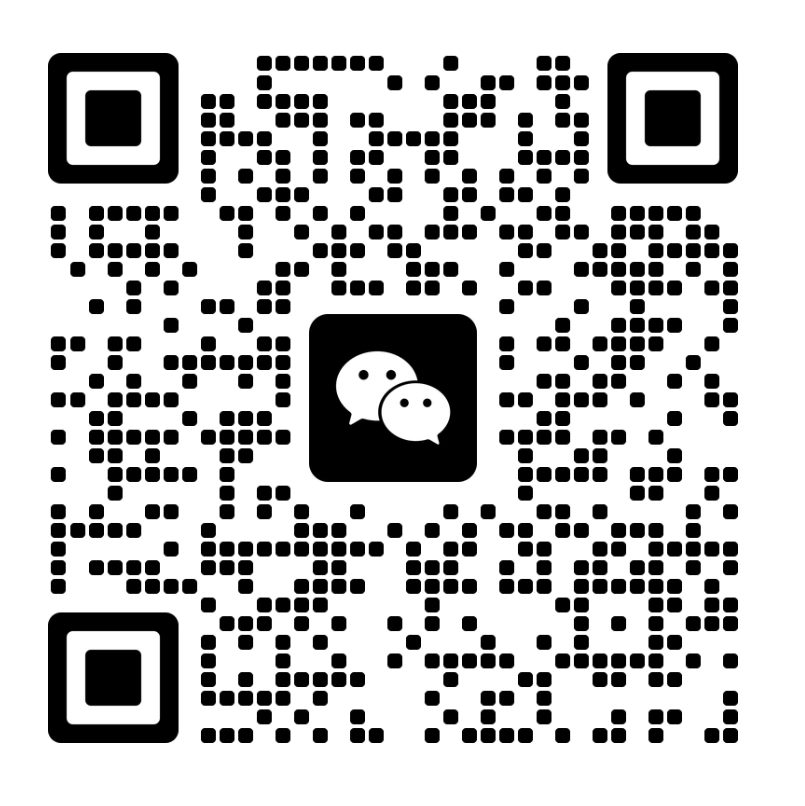
还没有评论,来说两句吧...